Как да си направим получаване принтер за стъпките

Вие сте самостоятелно заети лица? Вашите клиенти или на данъчните власти да изискват предоставянето на данъчни документи? В това ръководство ще ви покажем как да се направи принтер разписка с минимална инвестиция. Също така за феновете на електрониката като цяло би било полезно да се знае механизма на "отвътре".

Тези, които са изправени пред концепцията за онлайн търговия е видно от факта, че когато за даден продукт или услуга, за да ни на електронната поща идва писмото с обявлението и нищо повече. Освен това, когато стоките са изпратени начинаещ майстор ръчно изработени не мисля за инвестиране сметка или проверка в парцела. Какво със сигурност е объркваща, тъй като в случай на върнати стоки, лицето няма да бъде в състояние да представи на чека. Вашият сайт може да провери съответните "авторитети" правят пробни покупки и да признае своята част измами. Особено, ако започне да "расте в очите", като бизнес. За да се избегнат такива проблеми, предлагат прочетете как да се направи печатащ апарат за проверка на фискалната термочувствителна хартия и осигурява изход онлайн проверка на хартиеният носител.
Материали и инструменти:
Контролер борда Raspberry Pi Model B - 1 бр.

Logic ниво смяна верига - 1 бр.

Задайте джъмпери (джъмпер-тел)

Мемори картата памет с инсталирана Raspbian - бр.

Модулът Wi-Fi USB - 1бр.

Термично модул принтер - 1бр.

Захранване 5V / 5A - 1 бр.

1бр - бутон SPST.

захранващ конектор DC жака на шасито

Светлинен индикатор WS2812B - 1бр.

Жилищните подходящ размер компоненти - 1бр.
Или можете да се намали с помощта на машини с ЦПУ, изработен от фибростъкло. Материалът по принцип е възможно да се разгледа всеки, включително и лист от шперплат.
Целият набор от "Направи си сам" могат да бъдат закупени тук.
Стъпка 1: Изграждане.

Да започнем монтажа. С помощта на набор от джъмперите за да се свържете
- Малина щифт 1 -> LV (ниско напрежение) за закрепване на смяна логическо ниво чип
- Малина пин 2 -> Output 5V жак конектор.
- Малина 6 щифт -> GND конектор жак
- Малина щифт 8 -> изход RX принтер (жълто).
- Малина пин 9 - бутон> Свържи COM.
- Малина пин 10 -> изход RxO (RX изход) на чип на смяна логическо ниво.
- Малина пин 12 -> Влезте TXI (TX вход) на логиката на изместване на ниво чип.
- Малина Pin 14 -> Output логика GND.
- Малина Pin 16 -> За контакти NO бутон.
- ТхО логично ниво преместване схеми -> Output WS2812B.
- RXI чип логически нива изместване> TX изход принтер (зелена линия).
- ВН схема логически нива на предавките> 5V от гнездото за барел.
- GND ниво смяна логически чипове -> GND жак конектор.
- GND терминал на WS2812B GND -> GND конектор жак.
- Заключение WS2812B Вин -> Output 5V жак конектор.
- Vin принтер -> изход 5V конектор.
- Printer GND -> GND конектор жак.
Използвайте електрическа схема, да не се бърка
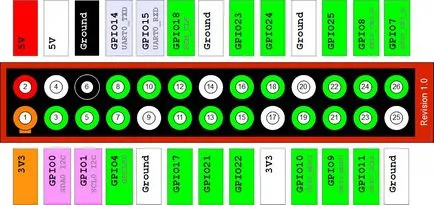
Купчина монтирани проводници, най-важното е не да се бърка!

Проверете връзките отново преди да се приложи сила. Също така се използва лепило за монтаж пластмасови елементи, например за монтиране на LED модули за осветление (в набор от обратни странични панели с "облак")
Етап 2: Програмиране.
Мисля, че вече сте инсталирали софтуера Raspbian на SD картата, и сте настроили Wi-Fi. Сега трябва да се инсталира на няколко библиотеки и промените някои настройки, преди да започнете кодиране.
Свържете чрез Wi-Fi на вашия контролер, отидете в «Sudo raspi-довереник« -> Advanced Options / серийна> Не, това ще ни позволи да управлява сериен порт малина, и по този начин термопринтер. След приключване започне «Sudo рестартиране«.
Сега трябва да се конфигурира за контрол LED модули. Събиране и инсталиране rpi_ws281x библиотека.
На следващо място, инсталиране на Python библиотеката:
След изпълнение на команди rpi_ws281 ще бъде инсталиран.
Можете да използвате това ръководство, за да промените честотата на мигане светлина модул.
На следващо място, изпълнете следните команди:
Сега ние сме готови да се тества на принтера, въведете следните команди:
Ако принтерът ви да работи, така че ние направихме всичко по силите си. Сега да преминем към следващата част - конфигуриране на поща към принтера, за да отпечатате фактури, касови бележки, като дойде при нас по пощата.
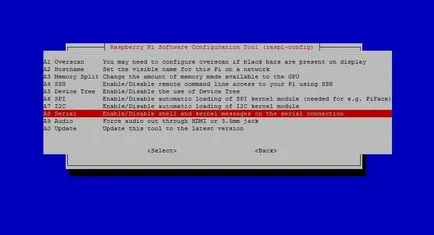
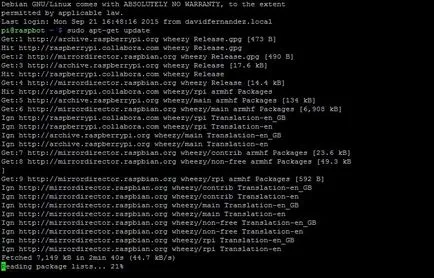
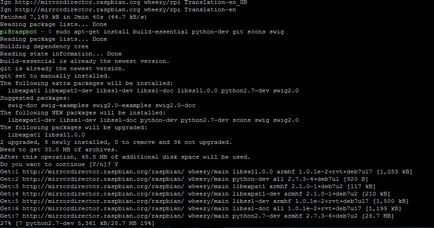
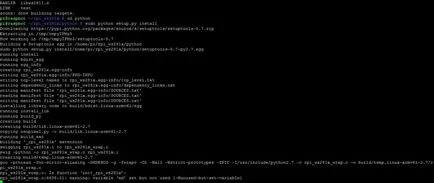
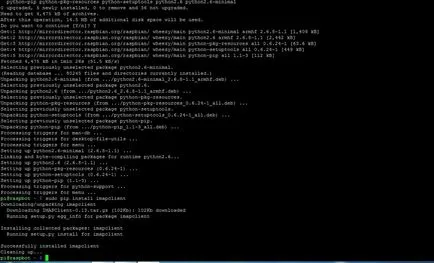
Стъпка 3: Създаване на Gmail да се отпечатват на изхода на принтера.
Следвайте стъпките, изброени в скрийншота.
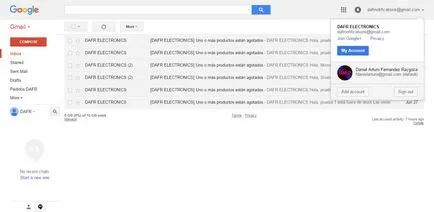
Отидете в раздела "сигурност конфигурация."
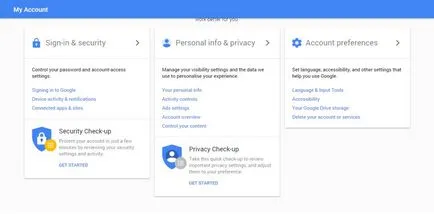
И позволи достъп да публикувате приложения и устройства на трети страни.
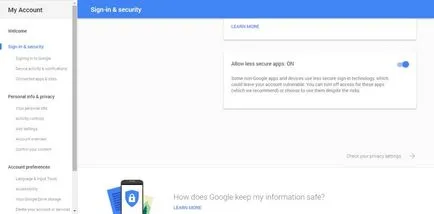
Нанесете настройките на филтъра за входящи съобщения.
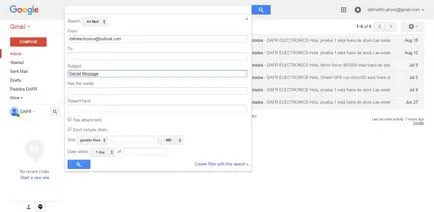
Създаване на специална папка за филтриране на имейли с разплащателни сметки. Задайте необходимите параметри и да се създаде папка.
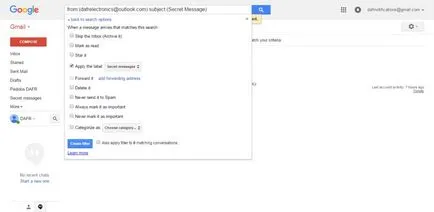
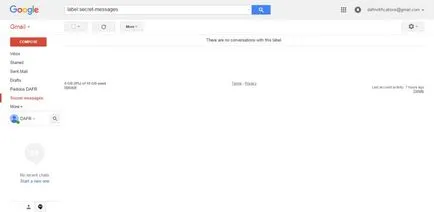
Стъпка 4: Писане софтуер за Малина.
Намерете следните параметри и да ги променя: потребителско име, парола и Пощенска кутия. Въведете вашата информация от Gmail. Също така в тялото на услугата за електронна поща може да зададете съобщение по подразбиране. Запазване и излизане от проекта.
Ако се появи код компилация без грешки, тип:
след линията «#By подразбиране този скрипт не прави нищо» добавяне
След това спаси и се рестартира, и се насладете на изпълнение на новите си проверки принтер!

Полезна информация:
Можете да контролирате цвета на светлинна индикация. Например, за да се визуализира грешка устройство.
- Зелено: Натоварването на програмата.
- White: изтеглите програмата.
- Жълто: принтера няма хартия.
- Червено: няма писма за извършване на проверки за печат.
- Синьо: Има нови проверки за печат.
- Purple: няма връзка с интернет или на грешка при обработката на данните.